
カスタカスタムキャラの使い方
「World Maker」はジャンプ+から生まれた
絵が描けなくても、パーツを組み合わせるだけで
映像コンテや漫画ネームを楽しく簡単につくることができるアプリです。
公式noteでは使い方や作品事例、ちょっとしたコツなど
「World Maker」を楽しんでいただくためのコンテンツを配信しています。
あなたの空想を作品にして、世界中の人に届けてみませんか?
■この記事について
この記事ではカスタムキャラの使い方や機能について説明します。
漫画ネーム、映像コンテで活躍する機能です。
この記事を読むことで物語の中心となる人物を、さまざまなポーズや表情で配置することができるようになります。また、個性豊かなカスタムキャラの中から、登場人物の性格や特徴に合わせて選ぶことで、より読みやすく魅力的な漫画ネームをつくることができます。
■カスタムキャラの使い方
機能の場所
編集画面から配置したいコマを選び、キャラボタンをタップ。
「キャラクターを配置」というボードが開くので、パッケージ選択タブの一番左端にあるカスタムキャラクターのアイコンをタップ。
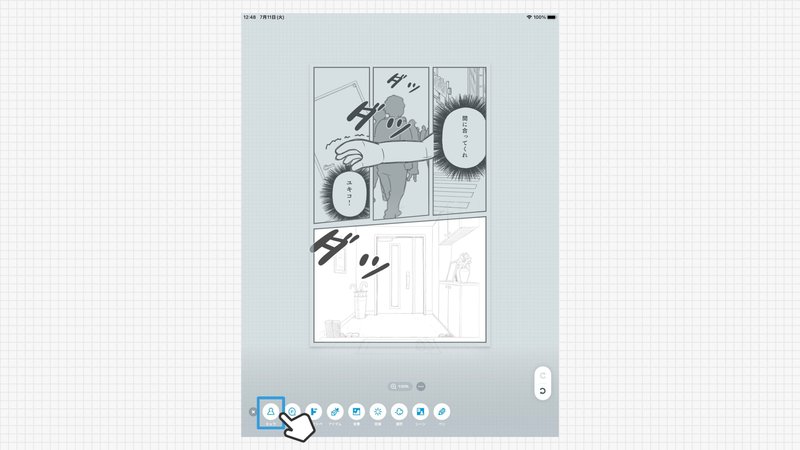
使い方①カスタムキャラを選ぶ
カスタムキャラ追加ボタンを押して、さまざまな特徴を持つ28種類のカスタムキャラの中から、イメージに近いカスタムキャラを選択。
その状態で画面右上の青色チェックボタンを押すと、名前が入力画面が現れるので、この漫画ネーム作品内でのキャラクター名をつけて登録しましょう。
登録したカスタムキャラは、カスタムキャラ選択画面に追加されます。
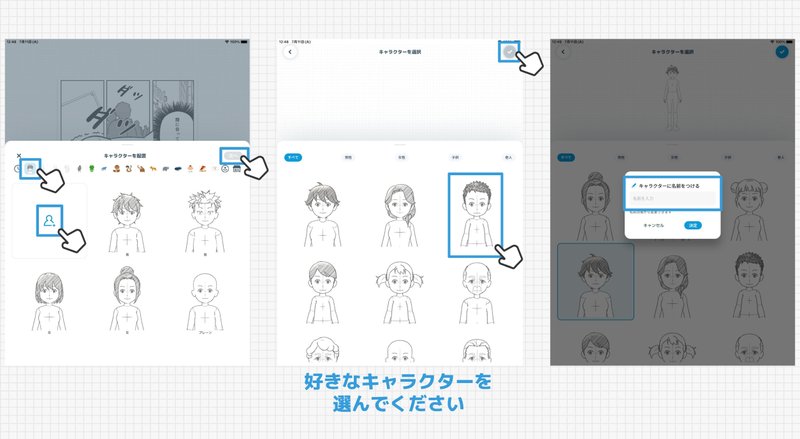
使い方②表情/ポーズ/アングルを選ぶ
カスタムキャラ選択画面で、配置したいカスタムキャラを選択し、青色の次へボタンをタップ。「表情」「ポーズ」「アングル」が選べる画面に遷移します。タップすることでタブを切り替えて選ぶことができます。
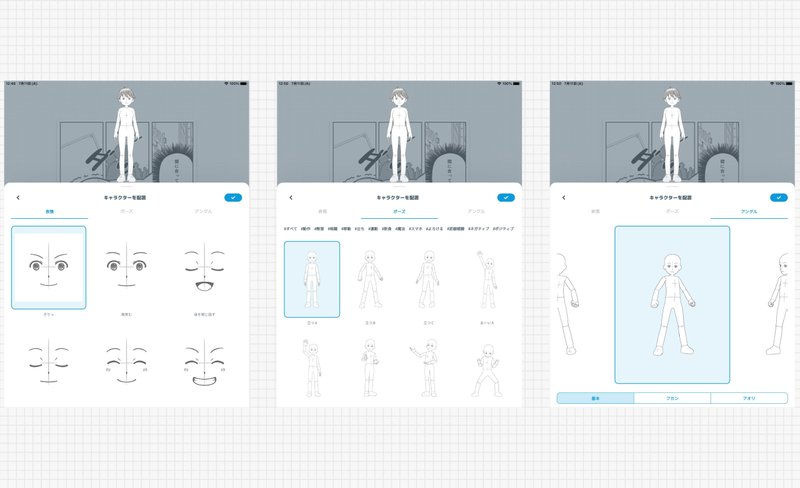
【表情】
80種の表情が、感情や感情の大きさによって並んでいます。
登場人物の感情にぴったりの表情を探してみましょう。
【ポーズ】
130種のポーズが、動作やシチュエーションに基づいた「#」のカテゴリーに分けられ並んでいます。
表現したい状況や動きに合わせてぴったりのポーズを探してみましょう。
【アングル】
隣をタップすることで「正面」「斜め前」「真横」「「斜め後ろ」「後ろ」の5つから角度を選ぶことができます。
また、下部の「フカン」を選ぶと上から見下ろす視点で、「アオリ」を選択すると、下から見上げる視点での5つの角度を選ぶことができます。
コマや背景、演出に合わせて使い分けてみましょう。
画面上部のプレビュー見ながら、それぞれをイメージに合わせて選んだら、【☑️】をタップして決定!
使い方③コマを整える
選択しているコマにカスタムキャラが配置されます。
位置や角度を調整したり、ピンチイン/ピンチアウトで大きさの調整ができます。また下部のツールバーから反転ボタンを押すと左右反転し、表現できる幅が広がります。
配置や調整をしてみて、イメージに合わなかった場合は下部のツールバーから変更ボタンを押すことで、もう一度選び直すことができます。
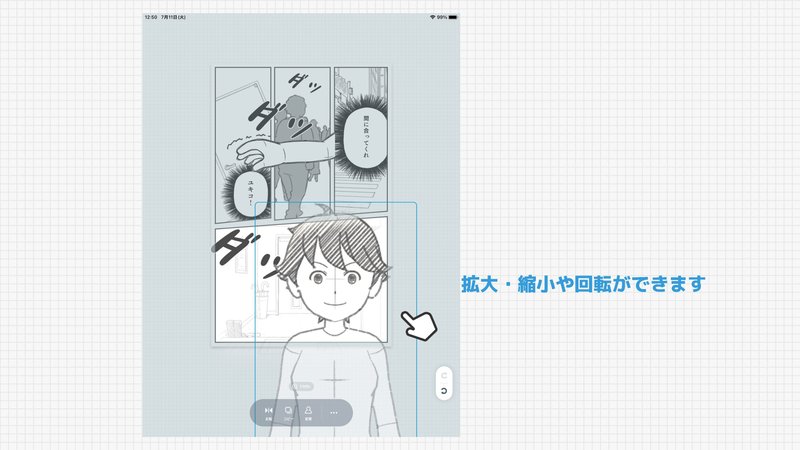
ワンポイントアドバイス
登場人物の性格や性質に合ったカスタムキャラを選ぶことで、読者に人物像を印象付けたり、誰が何をしているのかが分かりやすい漫画ネームになります。
表情とポーズの組み合わせで、表現できる感情や状況は無限大。また、大きな表情や動きをするキャラクターは元気な印象、逆に小さい表情や動きのキャラは内向的で合ったり、ミステリアスな印象を与えることができます。
アングルを調整することで、誰がどこに向かって話しているのか、どう動いているのかなどををわかりやすく伝えることができます。
また、「フカン」では客観的に状況を伝えやすく、「アオリ」を使用することで、迫力を出したり印象的なコマを演出することができます。
■まとめ
さまざまな要素を組み合わせて、あなたのストーリーやキャラクターを、
魅力的に演出してみましょう!
App Store:https://apps.apple.com/jp/app/world-maker/id1631945583
GooglePlay:https://play.google.com/store/apps/details?id=app.worldmaker
World Maker公式サイト:
この記事が気に入ったらサポートをしてみませんか?
